編輯:故障解疑
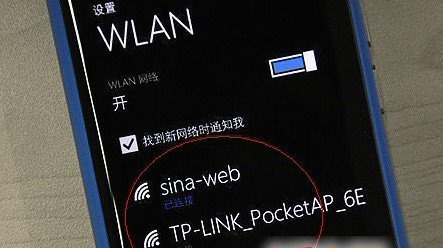
安卓手機wifi連接
現在的智能手機都非常的消耗流量,3G網絡的費用又太高,這時候WIFI就成為了最好的選擇。於是使用wifi的朋友越來越多,當然偶爾也會發生wifi連接不上的故障,這可是很頭疼的問題,這裡就為大家介紹一些解決wifi連接故障的辦法。
第一招:關閉並重啟Wi-Fi連接
用手機上網,手機中會保留一個由Wi-Fi連接分配的網絡IP地址,它會被應用到當前Wi-Fi中,如果沒有出現地址沖突,就不用擔心,如果有沖突就得關閉並重啟Wi-Fi連接。方法如下:
打開手機菜單,進入“設置”欄,選擇“無線和網絡設置”,進入“Wi-Fi設置”項目,在新窗口中選擇“關閉Wi-Fi”,在完成關閉操作後,重新進入該項目,選擇“打開Wi-Fi”,即可重啟Wi-Fi連接。
第二招:忽略網絡
如果上面的做法沒有起作用的話,就應該選擇讓安卓設備忽略該網絡,並重新進行添加操作。操作方法如下:
移動到需要忽略網絡的覆蓋范圍之外,選擇忽略該網絡,返回到覆蓋范圍之中,等待網絡自動顯示出來,然後輸入網絡密碼重新登入。這樣安卓手機就應該可以獲得新的地址,並正常工作了。
第三招:檢查Wi-Fi的密碼
通常情況下,Wi-Fi的密碼應該是定時更改的;但是,當網絡進行這樣的調整時,手機不會自動更新,需要手動更新Wi-Fi的密碼。
移動到出現問題網絡的覆蓋范圍之外,進入需要進行調整的Wi-Fi配置項目,選擇“調整網絡設置”,在窗口中輸入新密碼並對輸入密碼信息進行審核,最後選擇“保存密碼”。這樣Wi-Fi就可以正常工作了。
第四招:查看Wi-Fi高級設置
如果上述所有方法都沒有能解決問題的話,下面要做的就是進入安卓手機Wi-Fi的高級設置進行相關設置了。
打開手機菜單,進入“設置”窗口,選擇“無線和網絡”,進入“Wi-Fi設置”,然後進入“高級”選項,進入“代理服務器設置”,確認安卓設備沒有使用代理服務器,如果在代理部分發現IP地址或者域名的話,將其刪除,即可解決Wi-Fi連接故障。
小提示:大多數情況下,代理和端口設置並不會被更改;但在Wi-Fi出現常見問題時,選擇查看這幾項總歸不是錯的。
第五招:設置靜態IP地址
還有一種解決方法就是為安卓設備設置靜態IP地址。這表明用戶需要連接的路由器上可能存在DHCP地址分配方面的問題,或者設備獲得了錯誤的地址。為了設置靜態IP地址,需要進入靜態IP地址設置欄將信息輸入進去(IP地址、網關、子網掩碼、DNS等項目)。
設置靜態IP地址的唯一問題是它將適用於所有的Wi-Fi,因此只有在用戶僅僅連接到一張Wi-Fi上的情況時,才能使用這種方法解決問題。
第六招:關閉Wi-Fi休眠策略
如果你發現wifi經常出現問題的話,那麼你可以將wifi的休眠關掉,不過該設置會增加手機的耗電量,但是手機的wifi連接卻會更加穩定。